Zaustavi automatsko prikazivanje slika u aplikaciji Windows 10 Mail

Prekid automatskog preuzimanja slika u e-porukama dobra je sigurnost. Evo kako ih zaustaviti u aplikaciji Windows 10 Mail.
Blokiranje slika da se automatski preuzmu uvaš klijent e-pošte važan je dio sigurnosti. I za vaše računalo i za vaš internetski identitet. Postoji nekoliko razloga zbog kojih biste trebali spriječiti da se slike u e-pošti automatski preuzimaju. Upotreba slika s zlonamjernim kodom jedan je od načina koje prevaranti i neželjeni pošiljatelji koriste za zarazu vašeg računala i / ili mreže. Pošiljalac može pratiti jeste li otvorili poruku ili ne.
Mnogo podataka se vraća i pošiljatelju. Nakon što vaš uređaj stupi u kontakt s web poslužiteljem radi preuzimanja slika, otkriva se nekoliko stvari, uključujući valjanu adresu e-pošte, ime i verziju vašeg klijenta za e-poštu, vašu IP adresu, vaš davatelja internetskih usluga, lokaciju i još mnogo toga. Sve ove podatke pošiljatelj može prikupiti i pomoći u postavljanju phishing shema. Lažne prevare koriste slike da bi vas povezale s oštećenim web-lokacijama za koje se čini da su legalni - na primjer, od vaše banke ili PayPala. Mogu vas prevariti da unesete svoje vjerodajnice za prijavu ili druge osobne podatke.
Sprječavanje automatskog preuzimanja slikatakođer može poboljšati performanse ako imate spor uređaj ili mrežnu vezu. To je također dobar način da se spriječe pojavljivanje uvredljivih slika. Postoji nekoliko valjanih razloga da se ne dopusti automatsko preuzimanje slika i evo kako to učiniti u aplikaciji Windows 10 Mail.
Zaustavite slike iz automatskog preuzimanja u programu Windows 10 Mail
- Otvorite aplikaciju za poštu i krenite na postavke gumb (ikona zupčanika) u donjem lijevom kutu aplikacije.
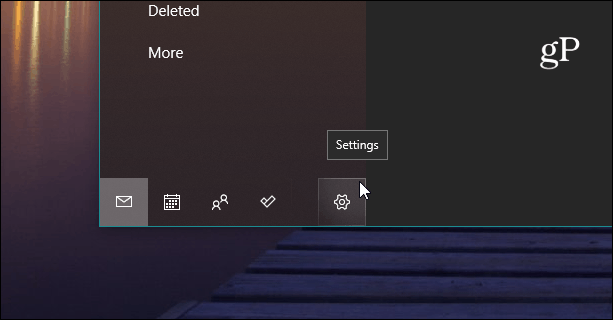
- Zatim iz mogućnosti Postavke kliknite na okno za čitanje.
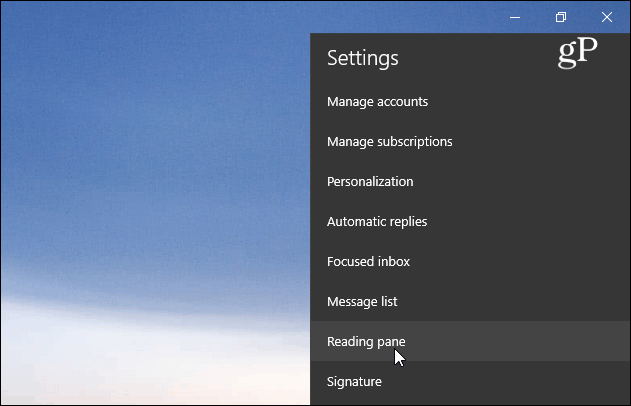
- Sada, kad se otvore opcije okna za čitanje, pomičite sedolje i ispod odjeljka Vanjski sadržaj isključite prekidač pored opcije "Automatski preuzmi vanjske slike i formate stilova, osim S / MIME pošte".
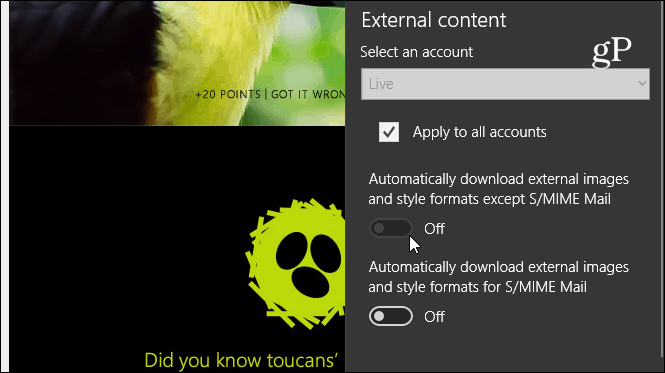
- To je to. Sada kad otvorite poruke koje sadrže slike, trebali biste vidjeti nešto slično slici ispod. Postavljači će se rezervirati slike, ali stvarna se slika neće prikazati. Ako želite preuzeti slike, možete kliknuti vezu na dnu poruke koja će vam također dati do znanja kako će biti velike slike.
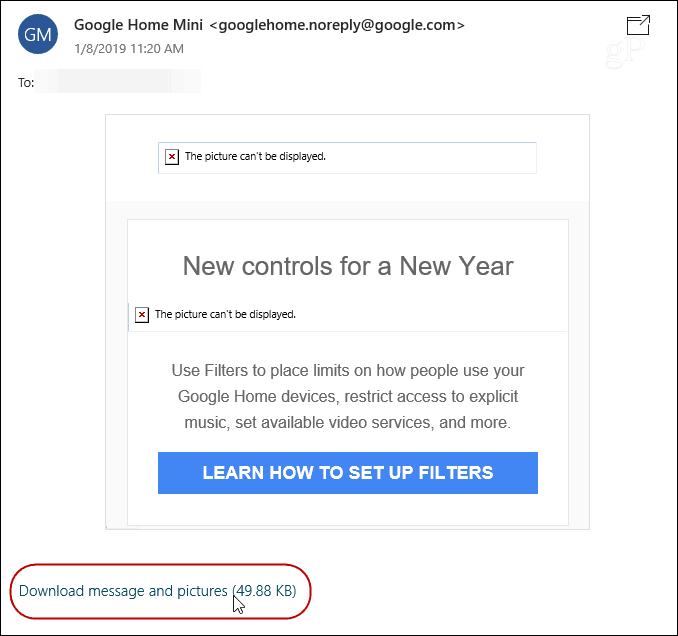
Naravno, ovo neće blokirati fotografije iliostale datoteke u prilogu poruke, upravo ono što se prikazuje u stvarnoj e-pošti. Bez obzira želite li bolju sigurnost ili ne želite vidjeti neugodne slike u vašoj e-pošti, dobro je blokirati ih za sve poruke. Ako doista želite vidjeti slike iz pouzdanih izvora, one su udaljene samo jedan klik.









Ostavite komentar